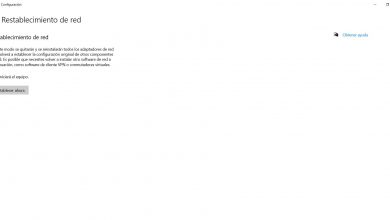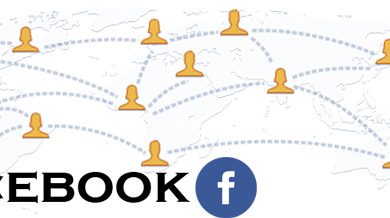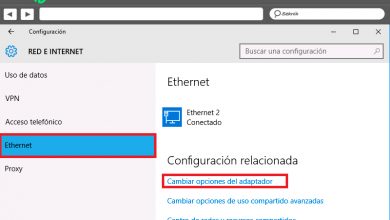Comment configurer un groupe résidentiel sur votre ordinateur Windows 7? Guide étape par étape

La meilleure façon de partager des fichiers avec différents appareils situés au même endroit est via le groupe domestique ou le groupe à la maison . Si vous souhaitez savoir comment configurer un groupe résidentiel sur votre ordinateur Windows 7 , continuez à lire ce guide étape par étape pratique .
Auparavant, des programmes ou des systèmes de serveur spécifiques étaient nécessaires pour établir une connexion entre divers appareils. De nos jours, il suffit de faire une légère configuration pour établir un réseau domestique .
Le groupe résidentiel est une fonctionnalité très pratique disponible dans Windows 7, Windows 8.1 et Windows 10 . Connaissez toutes les informations concernant ce sujet!
Qu’est-ce qu’un groupe résidentiel et à quoi sert ce type de réseau dans Windows 7?

Lorsque vous souhaitez lire un film qui se trouve sur votre ordinateur via votre ordinateur portable, vous pouvez profiter des avantages offerts par le groupe résidentiel . C’est pourquoi il vaut la peine de savoir ce qu’est un groupe résidentiel et à quoi sert ce type de réseau dans Windows 7. Le groupe résidentiel, également appelé groupe résidentiel , est une méthode par laquelle vous pouvez configurer un réseau domestique .
Grâce au groupe résidentiel , tous les appareils connectés pourront partager des fichiers entre eux et utiliser l’imprimante. Par exemple, vous pouvez utiliser le groupe résidentiel pour envoyer des documents, des images, des vidéos ou tout autre fichier au reste des ordinateurs appartenant au réseau domestique de votre environnement .
De plus, le groupe résidentiel est un environnement sûr , car vous pouvez assurer la sécurité en entrant un mot de passe . De cette manière, aucun ordinateur étranger ne pourra se connecter au réseau. Le mot de passe peut être modifié à tout moment . De même, vous pouvez également sélectionner les fichiers que vous souhaitez partager et ceux que vous ne souhaitez pas . Cependant, à tout moment, vous pouvez modifier ces paramètres selon vos besoins.
Quels sont les avantages de la création d’un groupe d’appartenance?

Souvent, les utilisateurs doivent partager des ressources et des informations sur plusieurs ordinateurs personnels . Le groupe résidentiel simplifie considérablement le processus.
«MISE À JOUR ✅ Voulez-vous configurer correctement un réseau de groupe domestique dans votre Windows 7? ⭐ ENTREZ ICI ⭐ et apprenez comment à partir de SCRATCH!»
Cependant, nous vous montrons les autres avantages de la configuration d’un groupe résidentiel:
- Accès facile aux ressources partagées: via le groupe résidentiel, vous pouvez consulter tout type de fichier configuré sur le réseau . Par exemple, vous pouvez afficher les images de votre ordinateur à partir de l’ordinateur portable, du moment qu’il appartient au réseau domestique.
- Connectivité toujours disponible: la connexion Internet sera toujours disponible pour tous les appareils du groupe résidentiel.
- Activité supervisée: Grâce au groupe résidentiel, vous avez la possibilité de surveiller les interactions de tous les appareils connectés au réseau domestique . Cela peut être vu reflété dans la configuration du routeur.
- Gestion des appareils: Enfin, le groupe résidentiel vous offre la possibilité de gérer à distance tous les ordinateurs reliés au réseau .
Apprenez étape par étape comment configurer correctement un groupe résidentiel dans Windows 7

Le processus de création d’un groupe résidentiel est assez simple . Il est à noter que les étapes à suivre peuvent varier selon la version de Windows . Cependant, cette fois, nous allons expliquer étape par étape comment configurer correctement un groupe résidentiel dans Windows 7 . Il est nécessaire de prendre en compte certains aspects avant de créer un groupe de ménages dans votre maison. Lorsque vous configurez votre ordinateur avec Windows 7 , un groupe résidentiel est automatiquement créé sur l’ordinateur . Dans le cas où il en existe déjà un, vous pouvez le rejoindre.
Il faut également savoir que tous les ordinateurs connectés au réseau domestique doivent disposer du système d’exploitation Windows 7 pour pouvoir partager des fichiers entre eux. Enfin, il est essentiel que pour que le groupe résidentiel fonctionne correctement, tous les ordinateurs disposent du protocole Internet version 6 (Ipv6) activé.
Pour ce faire, nous verrons les étapes à suivre ci-dessous:
Créer un groupe résidentiel
- Cliquez sur le bouton de démarrage . Ensuite, allez dans le » Panneau de configuration» .
- Tapez dans la barre de recherche, située dans le coin supérieur droit, le terme « Groupe d’accueil» .
- D’autre part, vous pouvez également cliquer sur «Réseaux et Internet» . Sur l’écran suivant, l’option «Groupe d’accueil» apparaît . Clique dessus.
- Au bas de l’écran, sélectionnez «Créer un groupe résidentiel».
- Dans la section «Créer un groupe résidentiel» , vous devez sélectionner les fichiers que vous souhaitez partager avec les autres ordinateurs. Pour ce faire, cochez les cases que vous jugez nécessaires .
- Cliquez ensuite sur «Suivant» . Le système génère un mot de passe que vous pouvez utiliser pour fournir un accès réseau à d’autres appareils . Écris le.
- Enfin, le groupe résidentiel sera créé .
Comme mentionné ci-dessus, dans le cas où un réseau domestique existe déjà , il vous sera demandé si vous souhaitez rejoindre ce groupe résidentiel. Gardez à l’esprit que si votre ordinateur appartient à un domaine, vous ne pouvez pas créer un nouveau groupe. Vous n’avez que la possibilité de vous inscrire. Cependant, vous êtes uniquement autorisé à accéder aux fichiers et aux ressources que d’autres ordinateurs partagent sur le réseau , mais vous ne pouvez pas partager vos documents via le groupe résidentiel.
Rejoignez un groupe à la maison
- Cliquez sur le bouton de démarrage. Ensuite, accédez au panneau de contrôle .
- Accédez à la section «Home Group» . Vous pouvez le faire depuis la barre de recherche ou depuis la section «Réseaux et Internet» .
- Au bas de l’écran, à l’endroit où le bouton «Créer un groupe résidentiel» apparaissait précédemment, le bouton «Rejoindre maintenant» apparaît . Appuyez dessus et suivez les instructions.
- Vous devrez entrer le mot de passe du groupe résidentiel pour terminer le processus. De cette manière, votre ordinateur sera relié au réseau domestique.
Accéder aux fichiers de groupe
- Cliquez sur le bouton Démarrer et cliquez sur le nom d’ utilisateur de la session que vous utilisez actuellement.
- Dans le panneau de gauche, cliquez sur le bouton «Home Group» . Ensuite, sélectionnez l’utilisateur qui possède les fichiers auxquels vous souhaitez accéder .
- Une liste de toutes les bibliothèques et fichiers disponibles s’affiche . Choisissez celui dont vous avez besoin.
Vous devez garder à l’esprit que si les autres ordinateurs sont éteints ou en mode veille prolongée, leurs utilisateurs n’apparaîtront pas dans le panneau de navigation .
Évitez de partager une bibliothèque
- Ouvrez le groupe résidentiel à partir du panneau de commande.
- Plus tard, décochez toutes les cases des bibliothèques que vous ne souhaitez pas continuer à partager avec le reste des ordinateurs.
- Cliquez sur «Enregistrer les modifications» pour terminer le processus.
Si vous avez des questions, laissez-les dans les commentaires, nous vous répondrons dans les plus brefs délais, et cela sera également d’une grande aide pour plus de membres de la communauté. Je vous remercie!